许多word用户在编辑文档时都会遇到添加页数的需求。php小编鱼仔为大家详细介绍了word如何快速添加页数。通过简单的几步操作,您可以轻松在文档中插入页码,帮助读者更方便地导航和查阅内容。接下来让我们一起来了解具体的操作步骤吧!
打开Word文档,切换到“插入”菜单。
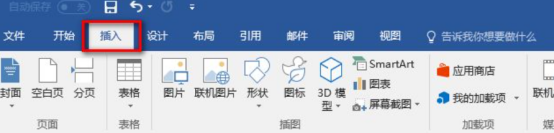
点击“页码”,接着选择页码显示的位置“页码顶端”或“页面底端”,然后就会看到如图所示多种页码形式。最常用的是普通数字样式和加粗显示的数字样式。普通数字样式只显示当前页码,加粗显示的数字样式除了显示当前页码之外,也显示总的页数。而且,总页数也会随着文章的修改而自动修正。
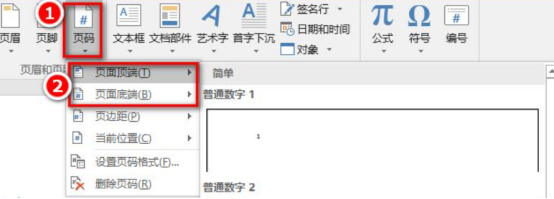
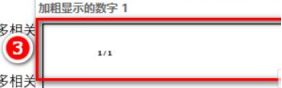
选择好页码样式之后,就会启动切换到“设计”菜单,可以用这个菜单上的各个选项调节页码的格式,也可以保持默认,直接点击“关闭页眉和页脚”。
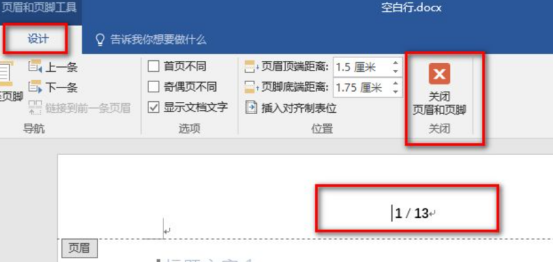
关闭了页眉和页脚设置之后,如果又想修改,可以双击页码,或者点击“插入”——“页码”——“设置页码格式”进行修改。
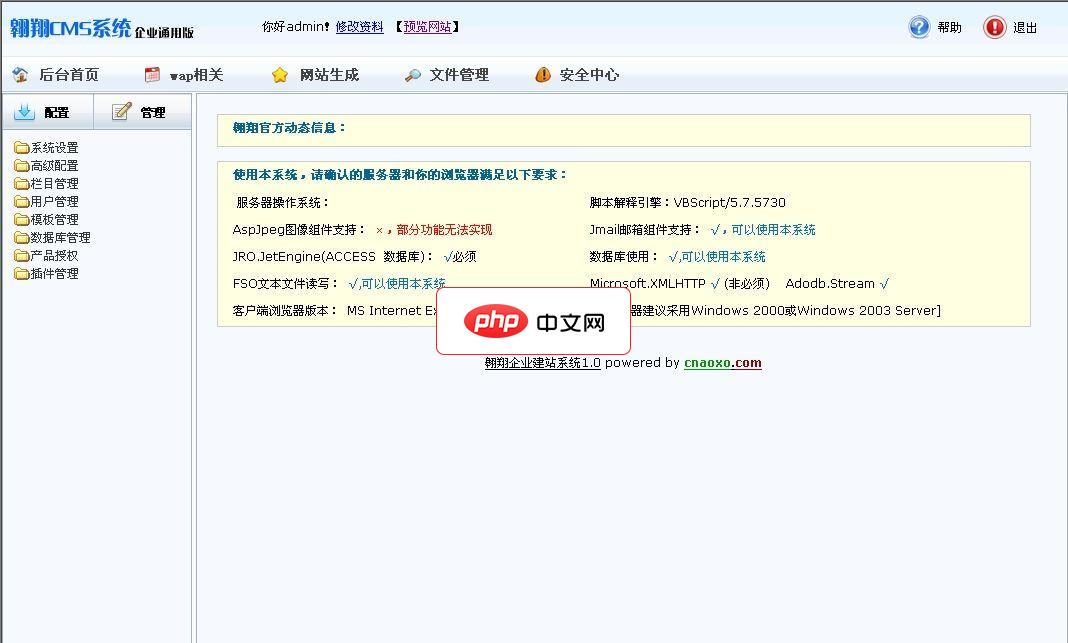
一个功能强大、性能卓越的企业建站系统。使用静态网页技术大大减轻了服务器负担、加快网页的显示速度、提高搜索引擎推广效果。本系统的特点自定义模块多样化、速度快、占用服务器资源小、扩展性强,能方便快捷地建立您的企业展示平台。简便高效的管理操作从用户使用的角度考虑,对功能的操作方便性进行了设计改造。使用户管理的工作量减小。网站互动数据可导出Word文档,邮件同步发送功能可将互动信息推送到指定邮箱,加快企业
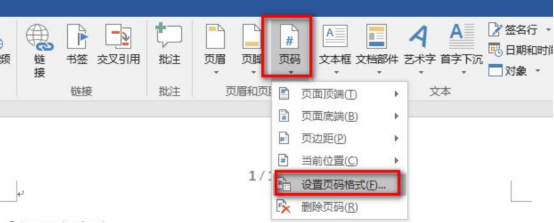
页眉页脚设置界面主要调节页码的位置等。这个页码格式设置窗口,这里能调节的只有“编号格式”、是否包含章节号和起始页码编号三项。
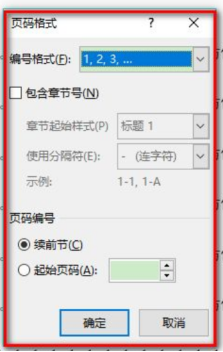
设置了页码之后,如果不想要,可以点击“页码”下的“删除页码”。
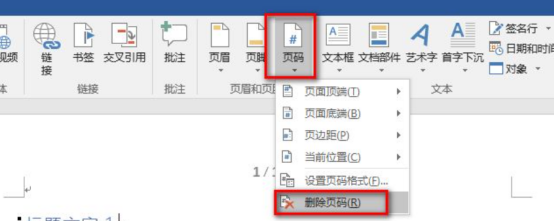
关于Word怎么加页数的操作方法,小编就介绍到这里了。Word拥有很多功能,可以说每一个小功能都是一个大学问,在我们了解方法的同时也要结合实际进行操作,这样才能够又好又快的完成我们的工作。






























